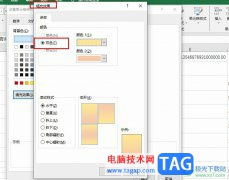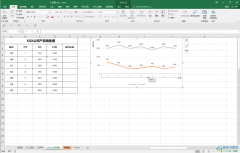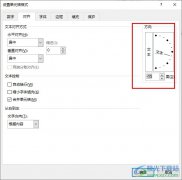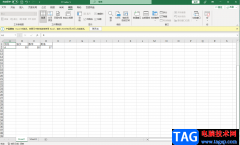excel是一款功能十分丰富的表格文档编辑程序,在这款程序中,我们不仅可以给表格添加图片、图表或是公式,还可以对数据进行计算或是排序,使用起来十分的方便。在使用Excel的过程中,有的小伙伴不希望被别人看到自己编辑的内容,这时我们只需要选中单元格,然后在设置单元格格式页面中将格式改为自定义,再在类型框内输入三个分号,最后点击确定选项就能将单元格内容隐藏了。有的小伙伴可能不清楚具体的操作方法,接下来小编就来和大家分享一下Excel显示或隐藏单元格内容的方法。

方法步骤
1、第一步,我们先在电脑中找到一个需要编辑的表格文档,然后右键单击该文档并在菜单列表中点击“打开方式”选项,再点击“Excel”
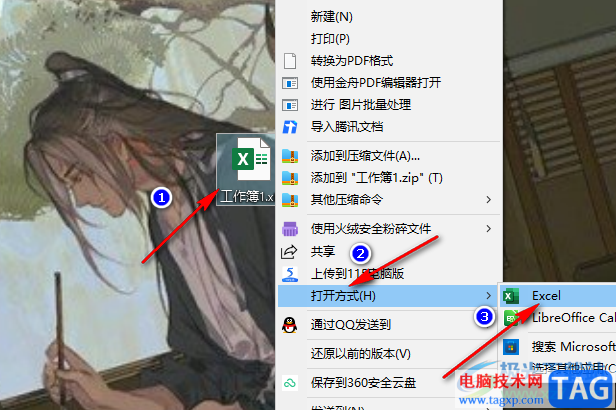
2、第二步,进入Excel页面之后,我们先在页面中选中需要隐藏的单元格区域,然后右键单击选择“设置单元格格式”选项
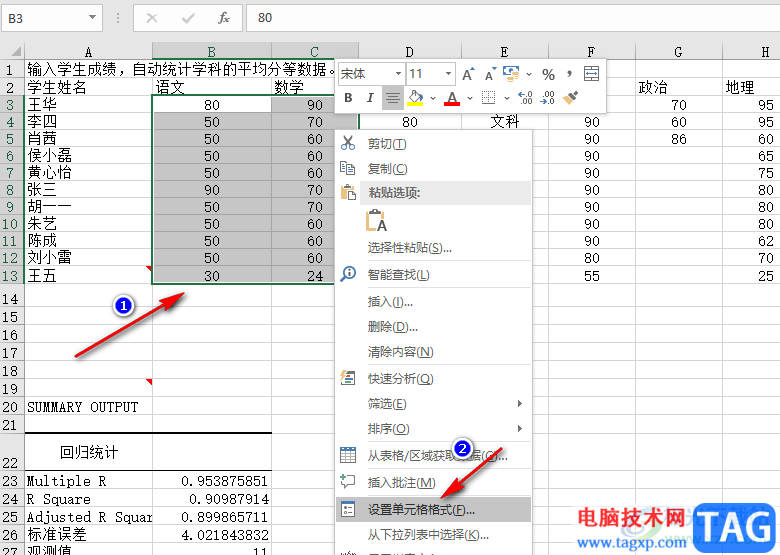
3、第三步,进入设置单元格格式页面之后,我们在该页面上方先点击“数字”选项,再在分类中选择“自定义”
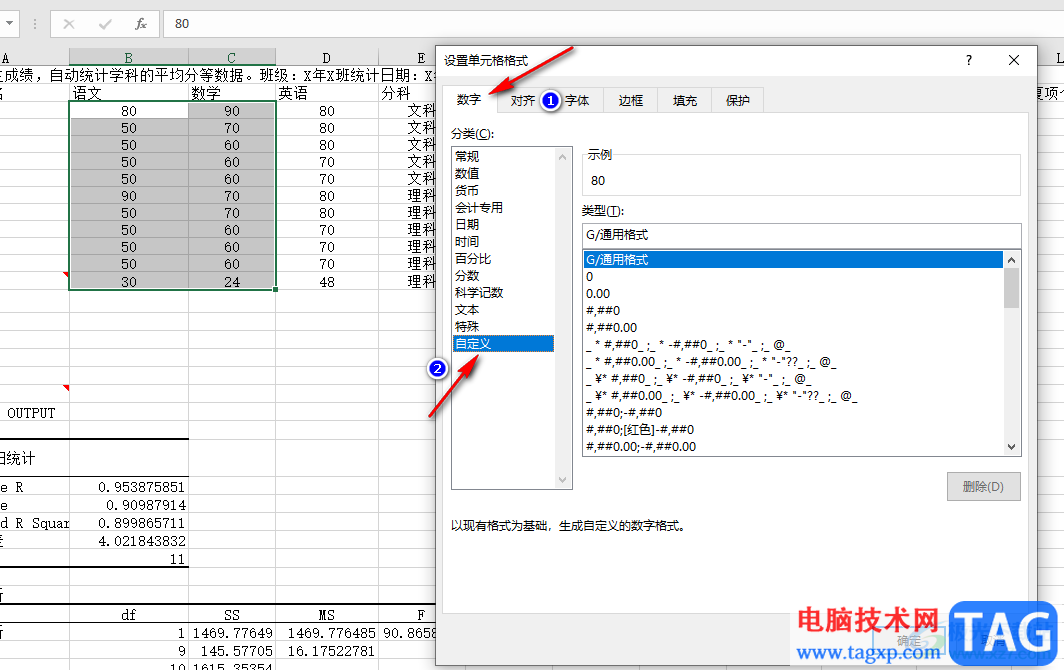
4、第四步,在自定义右侧的“类型”框里,我们将输入法切换为英文,然后输入三个分号“;;;”,接着点击“确定”选项
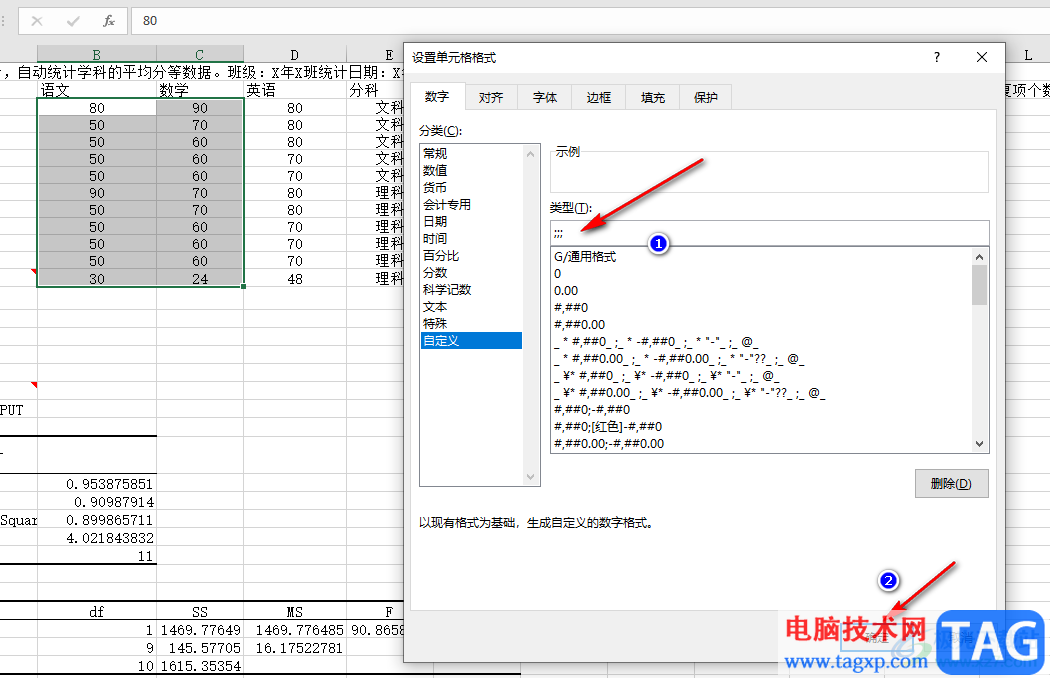
5、第五步,点击确定之后我们在单元格中就能看到选中的区域都变为了空白,想要重新显示数据时,我们只需要打开数字格式工具,然后在下拉列表中选择“常规”或其它除了“自定义”以外的格式即可
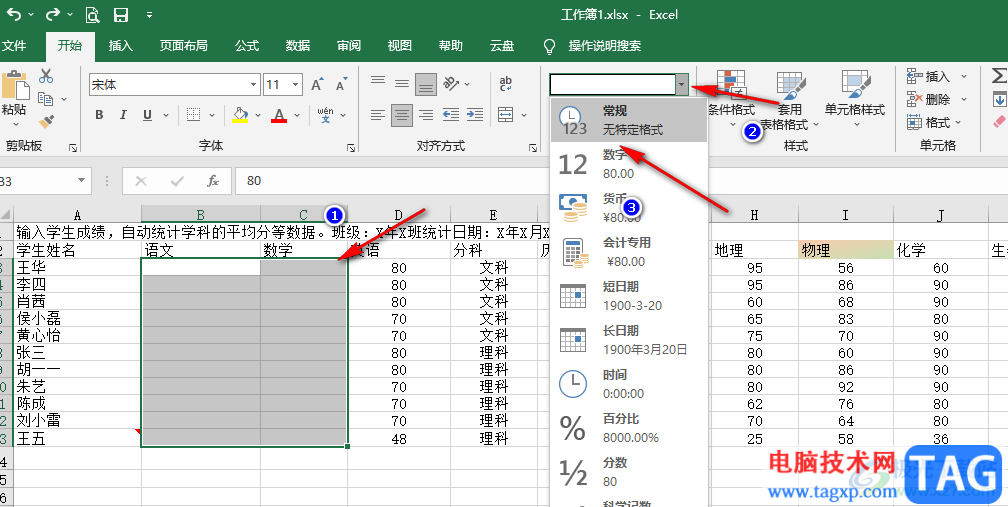
以上就是小编整理总结出的关于Excel显示或隐藏单元格内容的方法,我们在Excel中选中需要隐藏的单元格,然后进入设置单元格格式页面,将数字分类设置为自定义,再在类型框中输入三个分号,最后点击确定选项即可,感兴趣的小伙伴快去试试吧。